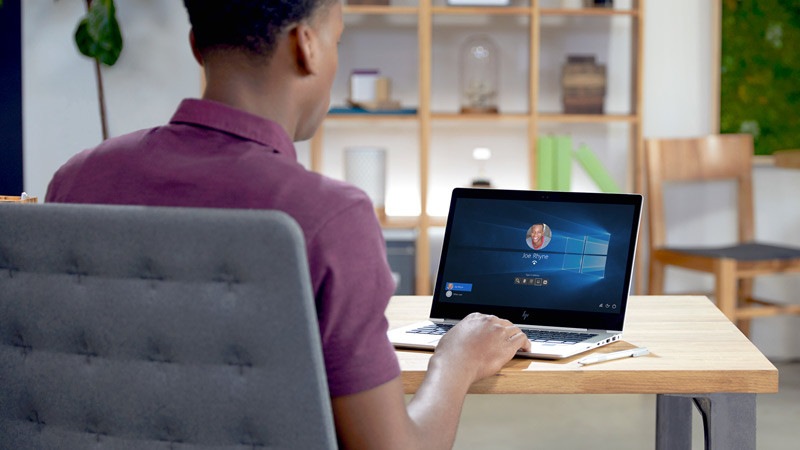Dzisiaj wyjaśnimy, jak korzystać z przywracania systemu w systemie Windows 10. Na naszym komputerze może się zdarzyć wiele rzeczy, które mogą spowodować, że komputer przestanie działać poprawnie. Na szczęście Windows 10 zawiera narzędzie, które pozwala w bardzo prosty sposób przywrócić komputer do poprzedniego stanu.
Przywracanie systemu nie może rozwiązać wszystkich problemów, ale w wielu przypadkach może poprawić wydajność komputera. Jednak przywrócenie komputera do poprzedniego stanu jest jednym z pierwszych kroków, które należy wykonać, jeśli komputer zaczął działać nieprawidłowo.
Jak korzystać z przywracania systemu w systemie Windows 10?
Po tym krótkim wprowadzeniu zaczynamy wyjaśniać, jak przeprowadzić proces przywracania systemu Windows 10 do poprzedniego stanu.
Bardzo ważne jest, aby wiedzieć, że pliki przechowywane na komputerze nie zostaną utracone, jeśli wykonasz przywracanie komputera. Ta procedura dotyczy tylko programów i ustawień systemu operacyjnego, więc wszystkie pliki i foldery pozostaną dokładnie w tym samym miejscu.
Z drugiej strony wszystkie programy i aktualizacje, które zostały zainstalowane po wybranej dacie, zostaną usunięte, dzięki czemu możesz wrócić za pomocą narzędzia do przywracania systemu Windows 10.
- Pierwszym krokiem do przywrócenia komputera jest uzyskanie dostępu do Panelu sterowania systemu Windows 10. To jest coś bardzo prostego, co możesz zrobić z menu Start.
- Następnie musisz uzyskać dostęp do sekcji „Odzyskiwanie”.
- Spowoduje to otwarcie menu, w którym możesz wybrać kilka opcji, w tym przypadku interesuje nas „Otwórz przywracanie systemu”.
- Windows 10 uruchomi małego kreatora, który pomoże Ci wybrać punkt przywracania, aby przywrócić komputer do poprzedniego stanu.

- Kreator informuje o ostatnich ważnych zdarzeniach, które miały miejsce na komputerze z systemem Windows 10.
- Jeśli klikniesz „Wykryj programy, których dotyczy problem”, wyświetli się lista wszystkich zainstalowanych programów, a na te programy wpłynie wybrany punkt przywracania.
- Po wybraniu punktu przywracania, którego chcesz użyć, kliknij „Dalej”, aby przejść do następnego kroku.
- Spowoduje to wyświetlenie okna potwierdzenia, które pokaże wybrane informacje i zapyta, czy na pewno chcesz kontynuować.
- Kliknij „Zakończ”, a proces przywracania komputera do poprzedniego stanu rozpocznie się natychmiast.